เปิดใช้งานเดสก์ท็อประยะไกลบน Windows 10 ไม่เกิน 2 นาที
เผยแพร่แล้ว: 2019-07-28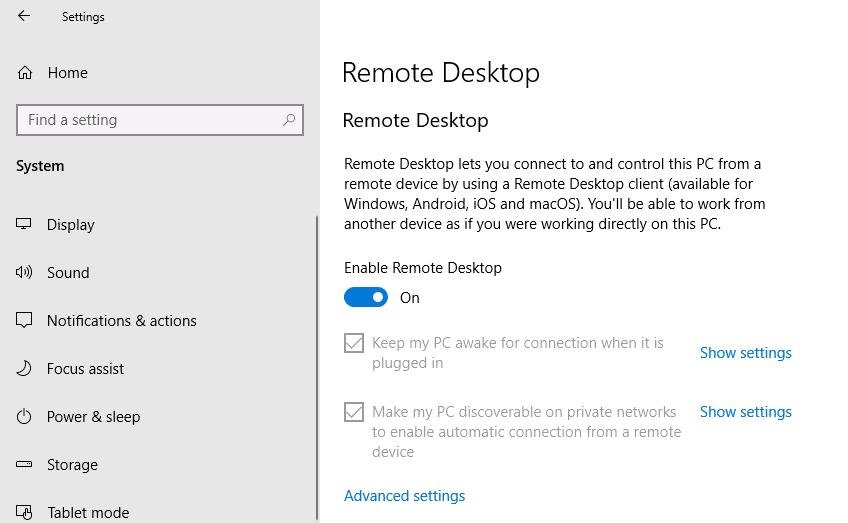
เปิดใช้งานเดสก์ท็อประยะไกลบน Windows 10: บางครั้งสถานการณ์จะเกิดขึ้นเมื่อคุณต้องจัดการอุปกรณ์หรือเซิร์ฟเวอร์อื่นจากระยะไกล หรือคุณจำเป็นต้องช่วยเหลือบุคคลอื่นโดยไม่ได้อยู่ที่ตำแหน่งนั้นจริง ในกรณีเช่นนี้ คุณอาจย้ายไปยังตำแหน่งดังกล่าว ของบุคคลนั้นหรือเรียกบุคคลนั้นมาช่วย แต่ด้วยความก้าวหน้าของเทคโนโลยี คุณสามารถช่วยเหลือบุคคลอื่นบนพีซีของพวกเขาได้อย่างง่ายดายด้วยความช่วยเหลือของคุณลักษณะที่ Microsoft นำเสนอซึ่งเรียกว่า Remote Desktop
เดสก์ท็อประยะไกล: เดสก์ท็อป ระยะไกลเป็นคุณลักษณะที่ช่วยให้คุณเข้าถึงคอมพิวเตอร์จากระยะไกลโดยใช้ Remote Desktop Protocol (RDP) เพื่อจัดการพีซีหรือเซิร์ฟเวอร์จากระยะไกลโดยไม่ต้องอยู่ที่ตำแหน่งนั้นจริงๆ Remote Desktop เปิดตัวครั้งแรกใน Windows XP Pro แต่มีการพัฒนาไปมากตั้งแต่นั้นเป็นต้นมา คุณลักษณะนี้ทำให้ง่ายต่อการเชื่อมต่อกับพีซีหรือเซิร์ฟเวอร์เครื่องอื่นเพื่อเรียกค้นไฟล์และให้การสนับสนุนทุกประเภท หากใช้เดสก์ท็อประยะไกลอย่างมีประสิทธิภาพ ก็จะสามารถเพิ่มประสิทธิภาพและประสิทธิผลได้เช่นกัน แต่ให้แน่ใจว่าคุณทำตามขั้นตอนที่ถูกต้องเพื่อเปิดใช้งานคุณลักษณะเดสก์ท็อประยะไกลเพื่อให้ใช้งานได้อย่างปลอดภัย
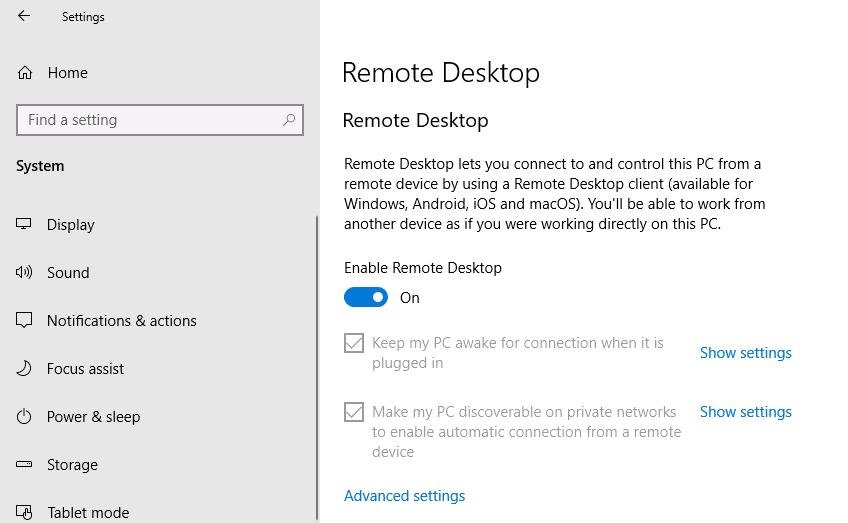
เดสก์ท็อประยะไกลใช้บริการที่เรียกว่าเซิร์ฟเวอร์เดสก์ท็อประยะไกลซึ่งอนุญาตให้เชื่อมต่อกับพีซีจากเครือข่ายและบริการไคลเอ็นต์เดสก์ท็อประยะไกลซึ่งทำให้การเชื่อมต่อกับพีซีระยะไกล ไคลเอนต์รวมอยู่ใน Windows ทุกรุ่นเช่น Home, Professional เป็นต้น แต่ส่วนเซิร์ฟเวอร์มีเฉพาะในรุ่น Enterprise & Professional เท่านั้น กล่าวคือ คุณสามารถเริ่มต้นการเชื่อมต่อเดสก์ท็อประยะไกลจากพีซีทุกเครื่องที่ใช้ Windows รุ่นใดก็ได้ แต่คุณสามารถเชื่อมต่อกับพีซีที่ใช้ Windows Pro หรือรุ่น Enterprise เท่านั้น
เดสก์ท็อประยะไกลถูกปิดใช้งานโดยค่าเริ่มต้น ดังนั้นคุณต้องเปิดใช้งานก่อนจึงจะสามารถใช้คุณลักษณะนี้ได้ แต่อย่ากังวลไป การเปิดใช้งานเดสก์ท็อประยะไกลบน Windows 10 ทำได้ง่ายมากโดยใช้คำแนะนำด้านล่าง
สารบัญ
- วิธีเปิดใช้งานเดสก์ท็อประยะไกลบน Windows 10
- วิธีที่ 1: เปิดใช้งานเดสก์ท็อประยะไกลโดยใช้การตั้งค่า
- วิธีที่ 2: เปิดใช้งานเดสก์ท็อประยะไกลโดยใช้แผงควบคุม
วิธีเปิดใช้งานเดสก์ท็อประยะไกลบน Windows 10
อย่าลืมสร้างจุดคืนค่าในกรณีที่มีสิ่งผิดปกติเกิดขึ้น
มีสองวิธีที่คุณสามารถเปิดใช้งานเดสก์ท็อประยะไกลบน Windows 10 วิธีแรกคือการใช้การตั้งค่า Windows 10 และอีกวิธีหนึ่งคือการใช้แผงควบคุม ทั้งสองวิธีมีการกล่าวถึงด้านล่าง:
วิธีที่ 1: เปิดใช้งานเดสก์ท็อประยะไกลโดยใช้การตั้งค่า
ในการใช้การตั้งค่าเพื่อเปิดใช้งานเดสก์ท็อประยะไกลใน Windows 10 ให้ทำตามขั้นตอนด้านล่าง:
1.กด Windows Key + I เพื่อเปิด Settings จากนั้นคลิกที่ System
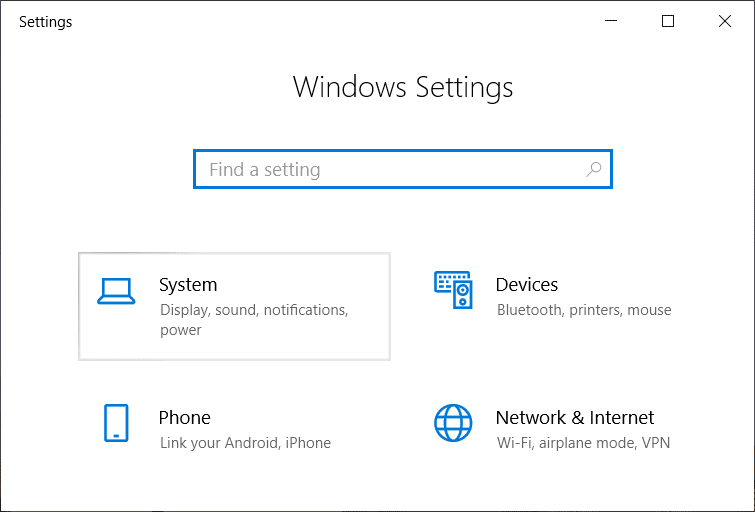
2. จากบานหน้าต่างด้านซ้ายมือให้คลิกที่ตัวเลือก Remote Desktop
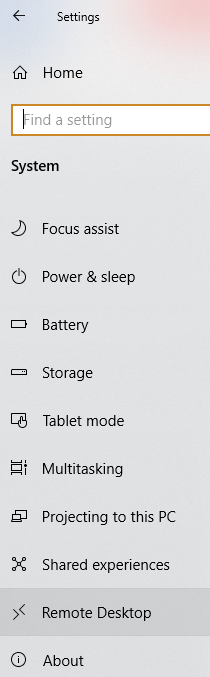
3. หากคุณไม่มี Windows รุ่นมืออาชีพหรือสำหรับองค์กร คุณจะเห็นข้อความต่อไปนี้:
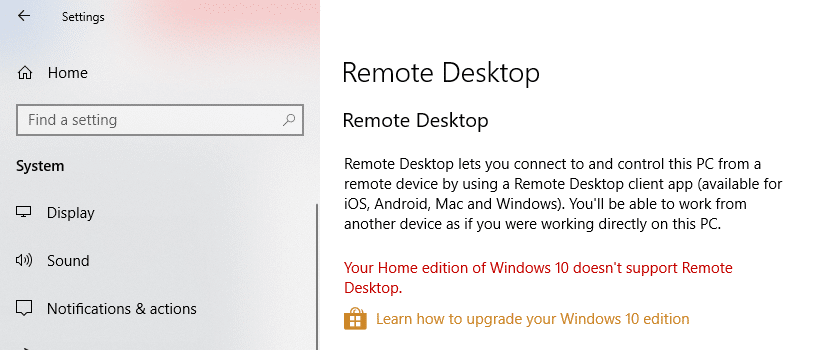
4.แต่ถ้าคุณมี Windows รุ่นสำหรับองค์กรหรือมืออาชีพ คุณจะเห็นหน้าจอด้านล่าง:
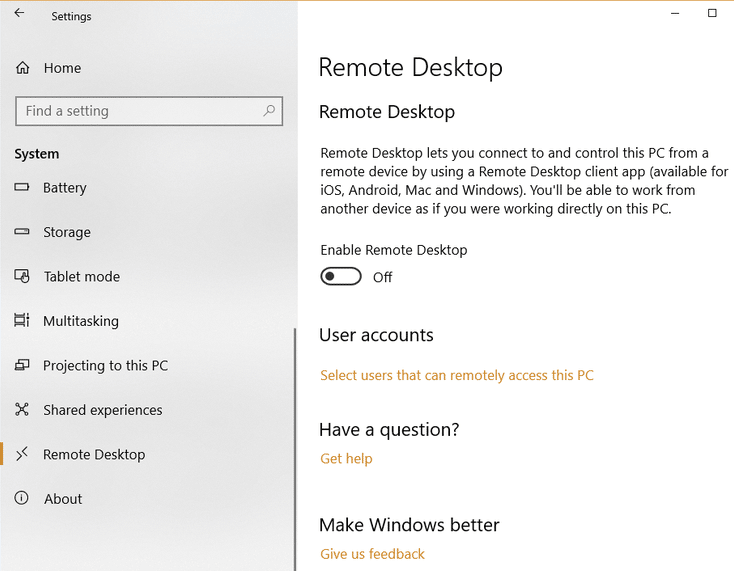
5. เปิดสวิตช์ภายใต้หัวข้อ Enable Remote Desktop
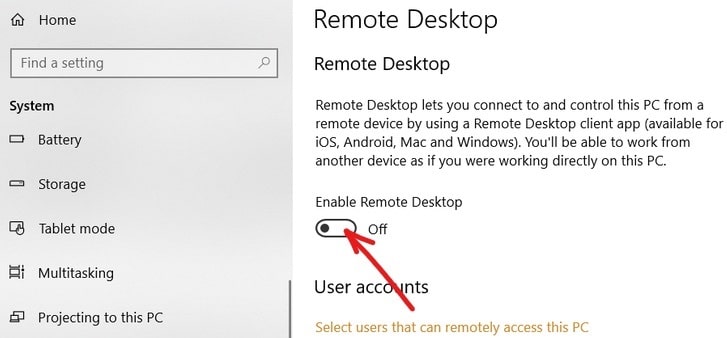
6. คุณจะถูกขอให้ยืนยันการเปลี่ยนแปลงการกำหนดค่าของคุณ คลิกที่ปุ่ม ยืนยัน เพื่อเปิดใช้งานเดสก์ท็อประยะไกล

7. การดำเนินการนี้จะเปิดใช้งานเดสก์ท็อประยะไกลใน Windows 10 ได้สำเร็จ และคุณจะเห็นตัวเลือกเพิ่มเติมในการ กำหนดค่าการเชื่อมต่อเดสก์ท็อประยะไกล
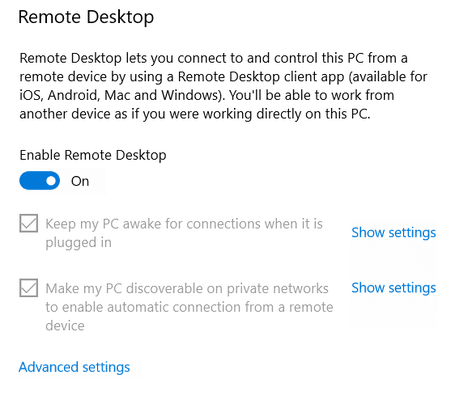
8.ดังที่คุณเห็นจากหน้าจอด้านบน คุณจะได้รับตัวเลือกต่อไปนี้:
- ทำให้พีซีของฉันตื่นอยู่เสมอสำหรับการเชื่อมต่อเมื่อเสียบปลั๊ก
- ทำให้พีซีของฉันสามารถค้นพบได้บนเครือข่ายส่วนตัวเพื่อเปิดใช้งานการเชื่อมต่ออัตโนมัติจากอุปกรณ์ระยะไกล
9. คุณสามารถกำหนดการตั้งค่าเหล่านี้ได้ตามความต้องการของคุณ
เมื่อคุณทำตามขั้นตอนข้างต้นเสร็จแล้ว คุณจะสามารถเชื่อมต่อกับคอมพิวเตอร์ของคุณได้จากทุกที่ทุกเวลาโดยใช้แอป Remote Control หรือใช้ Remote Desktop Connection ซึ่งมีอยู่ใน Windows 10
คุณยังสามารถกำหนดการตั้งค่าขั้นสูงสำหรับเดสก์ท็อประยะไกลได้โดยคลิกที่ลิงก์การตั้งค่าขั้นสูง หน้าจอด้านล่างจะปรากฏขึ้นพร้อมกับตัวเลือกต่อไปนี้:
- กำหนดให้คอมพิวเตอร์ใช้ Network Level Authentication เพื่อเชื่อมต่อ ทำให้การเชื่อมต่อมีความปลอดภัยมากขึ้นโดยกำหนดให้ผู้ใช้ตรวจสอบสิทธิ์กับเครือข่ายก่อนที่จะเชื่อมต่อกับอุปกรณ์ หากคุณไม่ทราบแน่ชัดว่าคุณกำลังทำอะไรอยู่ ไม่ควรปิดการกำหนดค่า Network Level Authentication
- การเชื่อมต่อภายนอกเพื่ออนุญาตการเข้าถึงจากภายนอก การเชื่อมต่อภายนอกไม่ควรเปิดใช้งาน สามารถเปิดใช้งานได้เฉพาะเมื่อคุณกำลังสร้างการเชื่อมต่อ Virtual Private Network
- พอร์ตเดสก์ท็อประยะไกลเพื่อกำหนดค่าเราเตอร์เพื่ออนุญาตการเชื่อมต่อระยะไกลภายนอกเครือข่าย มีค่าเริ่มต้นที่ 3389 พอร์ตเริ่มต้นเพียงพอสำหรับวัตถุประสงค์นี้ เว้นแต่คุณจะมีเหตุผลที่ชัดเจนมากในการเปลี่ยนหมายเลขพอร์ต
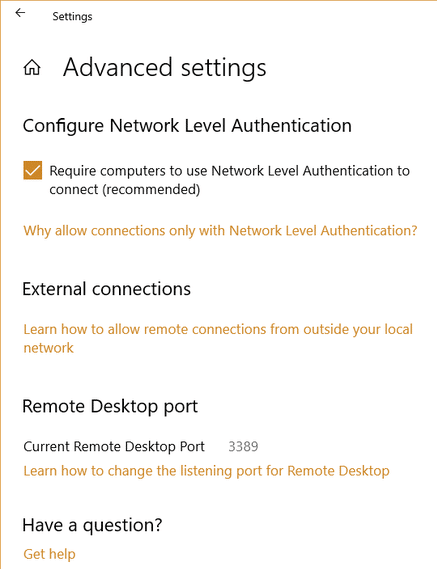
วิธีที่ 2: เปิดใช้งานเดสก์ท็อประยะไกลโดยใช้แผงควบคุม
นี่เป็นอีกวิธีหนึ่งที่สามารถใช้เพื่อเปิดใช้งานเดสก์ท็อประยะไกลโดยใช้แผงควบคุม
1. พิมพ์ control ในแถบ Windows Search จากนั้นคลิกที่ Control Panel จากผลการค้นหา
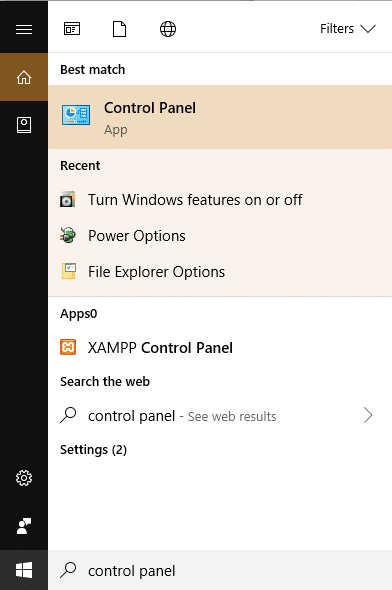
2. คลิกที่ S ystem and Security ใต้แผงควบคุม
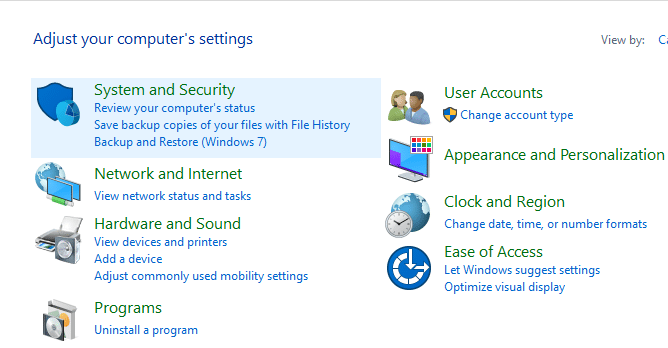
3. จากหน้าจอระบบและความปลอดภัย ให้คลิกที่ลิงก์ " อนุญาตการเข้าถึงระยะไกล " ใต้หัวข้อระบบ
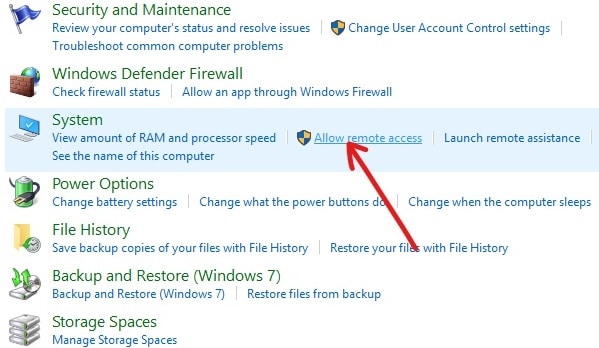
4.ถัดไป ในส่วนเดสก์ท็อประยะไกล ให้ทำ เครื่องหมาย ที่ " อนุญาตการเชื่อมต่อระยะไกลไปยังคอมพิวเตอร์เครื่องนี้ " และ " อนุญาตการเชื่อมต่อจากการเรียกใช้เดสก์ท็อประยะไกลด้วยการตรวจสอบสิทธิ์ระดับเครือข่าย "
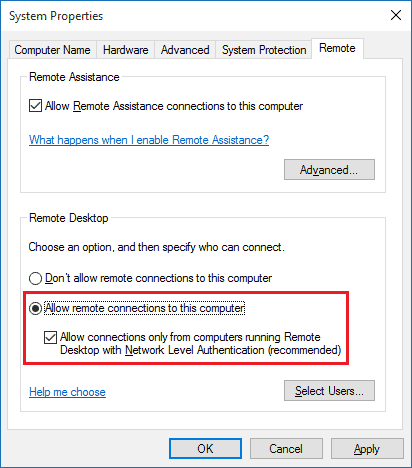
5. ถ้าคุณต้องการอนุญาตให้ผู้ใช้บางรายทำการเชื่อมต่อเครือข่ายได้ ให้คลิกที่ปุ่ม Select Users เลือกผู้ใช้ และหากคุณต้องการเชื่อมต่อกับพีซีเครื่องอื่นบนเครือข่ายท้องถิ่นเดียวกัน คุณไม่จำเป็นต้องดำเนินการใดๆ เพิ่มเติม และคุณสามารถดำเนินการต่อไปได้
6. คลิกที่ ใช้ ตามด้วย ตกลง เพื่อบันทึกการเปลี่ยนแปลง
หลังจากทำตามขั้นตอนข้างต้นแล้ว คุณสามารถใช้แอปเดสก์ท็อประยะไกลหรือไคลเอ็นต์การเชื่อมต่อเดสก์ท็อประยะไกลจากคอมพิวเตอร์เครื่องอื่นเพื่อเชื่อมต่อกับอุปกรณ์ของคุณจากระยะไกลได้
ที่แนะนำ:
- ลบโฟลเดอร์หรือไฟล์โดยใช้ Command Prompt (CMD)
- แก้ไขไม่สามารถเปิดใช้งานไฟร์วอลล์ Windows Defender
- ลบไวรัส Android โดยไม่ต้องรีเซ็ตเป็นค่าจากโรงงาน
- แก้ไขปัญหาไฟร์วอลล์ Windows ใน Windows 10
ฉันหวังว่าบทความนี้จะมีประโยชน์ และตอนนี้คุณสามารถ เปิดใช้งาน Remote Desktop บน Windows 10 ได้อย่างง่ายดาย แต่ถ้าคุณยังมีคำถามใดๆ เกี่ยวกับบทช่วยสอนนี้ อย่าลังเลที่จะถามพวกเขาในส่วนความคิดเห็น
